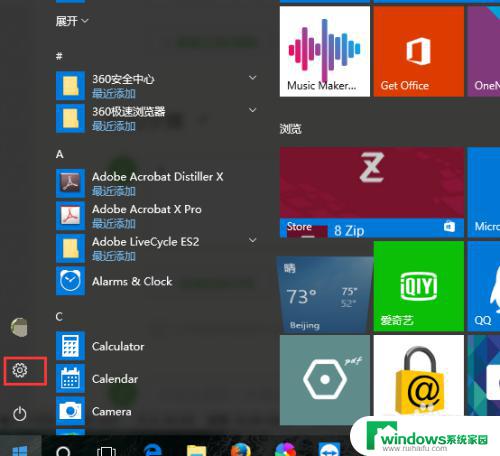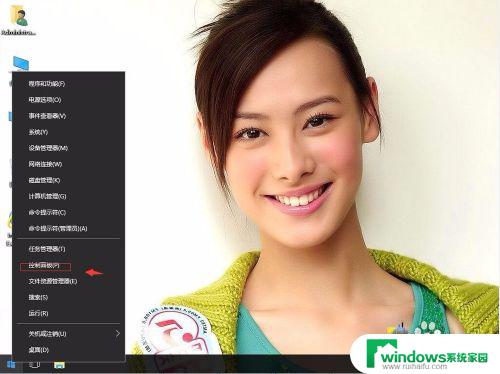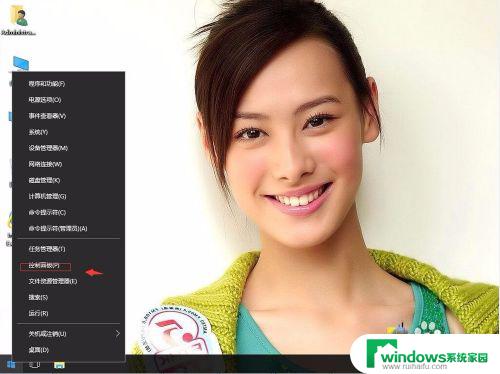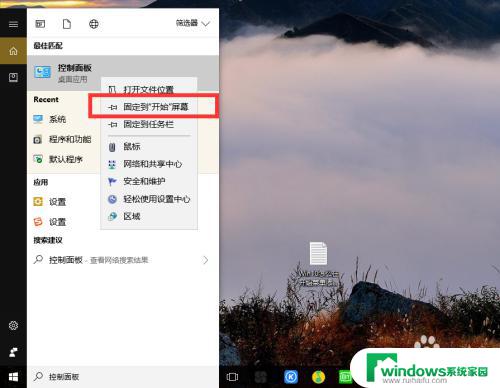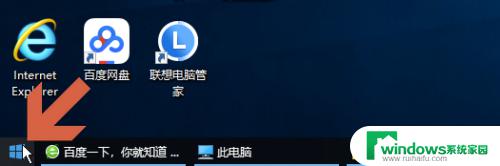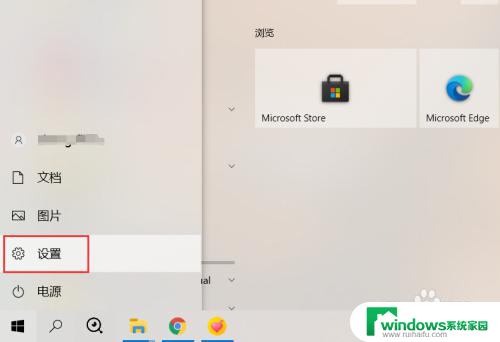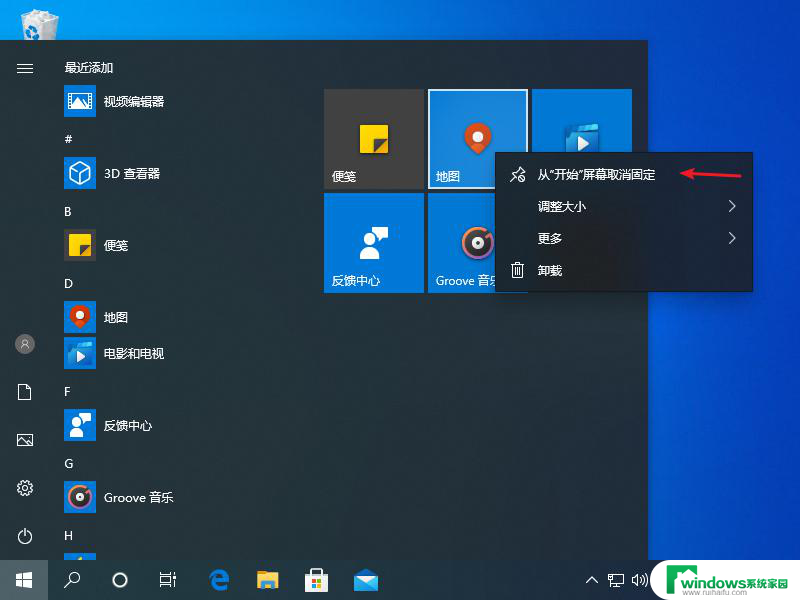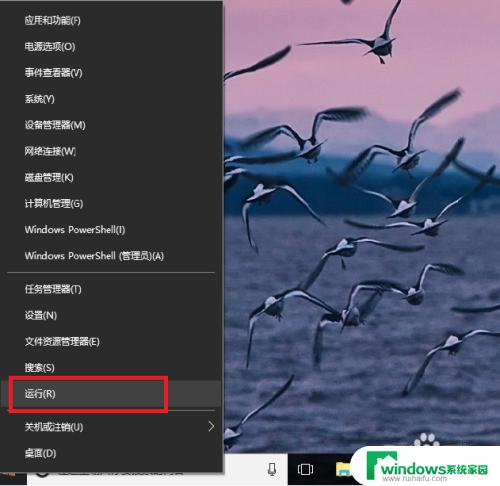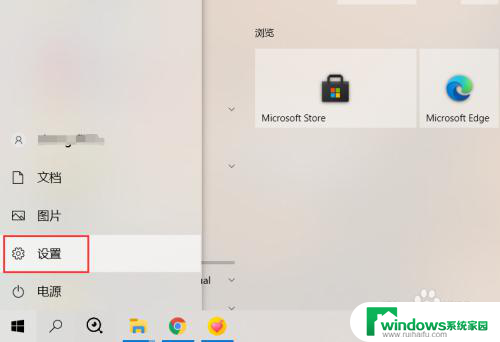win10关闭最近添加 Win10如何关闭开始菜单中的最近添加的应用
Win10的开始菜单中有一个很实用的功能,就是最近添加的应用列表,但是有些人可能觉得这个功能并不实用,甚至会觉得它有些烦人。如何关闭开始菜单中最近添加的应用呢?接下来我们就来看看具体的操作步骤。
具体步骤:
1.我们打开电脑,正常进入到电脑桌面,点击桌面左下角的开始菜单按钮打开开始菜单。
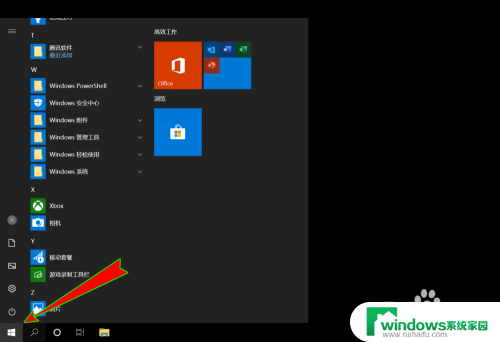
2.打开开始菜单之后,我们查看菜单顶部是由有显示“最近添加”菜单选项。若有显示,则直接在开始菜单中点击“设置”按钮。
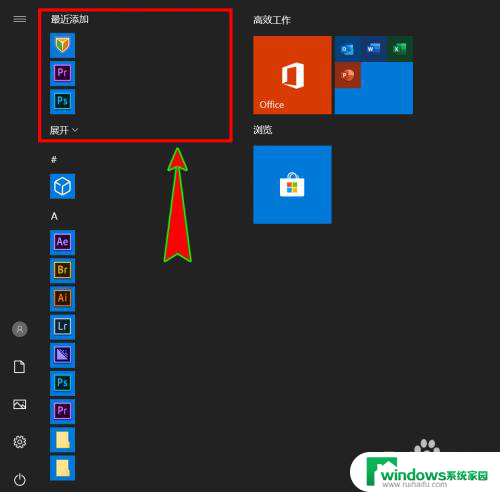
3.点击“设置”按钮之后,就会打开“Windows设置”弹窗。在该弹窗中我们找到并点击“个性化”菜单选项进入。
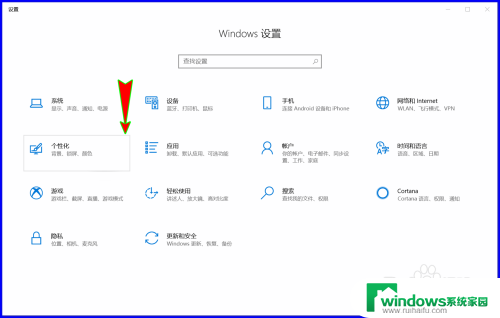
4.进入“个性化”设置弹窗中,我们在弹窗左侧的菜单选项中点击“开始”菜单选项,打开“开始”设置。
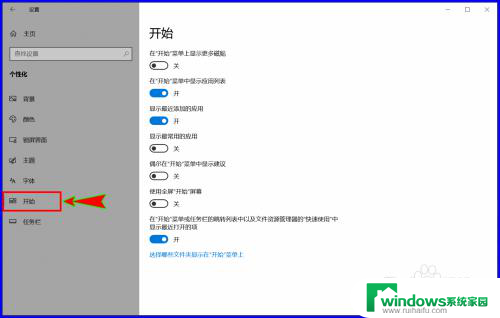
5.在“开始”菜单设置中,我们找到“显示最近添加的应用”功能,并将其设置为关状态,即关闭该功能。
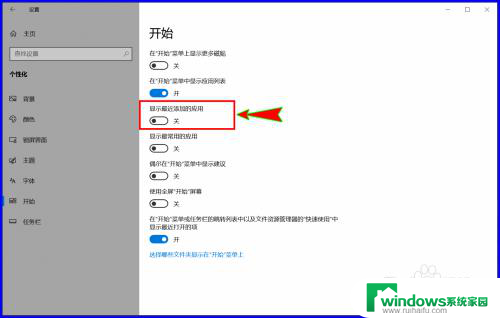
6.关闭该功能之后,我们再打开桌面左下角的开始菜单。就可以发现在开始菜单顶部已经没有显示“最近添加”菜单项了。
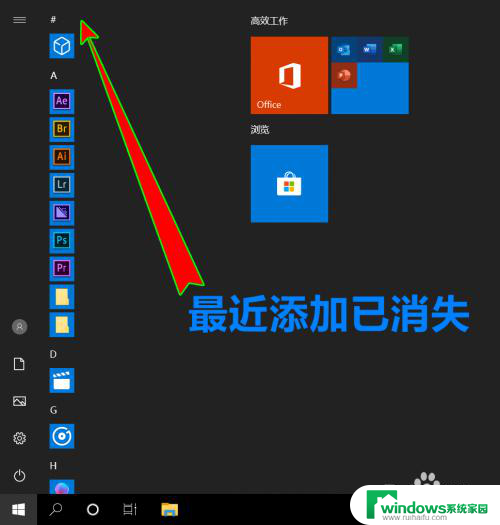
以上就是关闭win10最近添加的全部内容的步骤,如果您遇到了类似的问题,可以参考本文提供的解决方法来修复,希望这对您有所帮助。